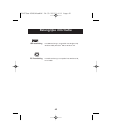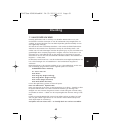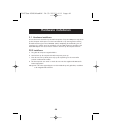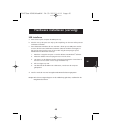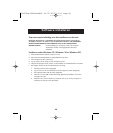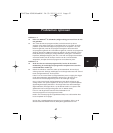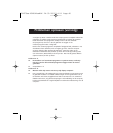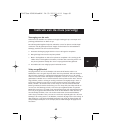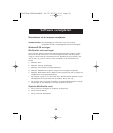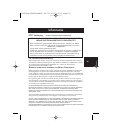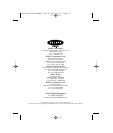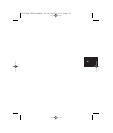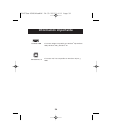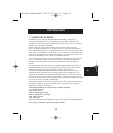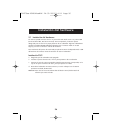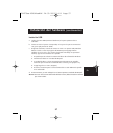50
Software verwijderen
Muissoftware uit de computer verwijderen.
WAARSCHUWING : Om beschadiging te voorkomen, moet u de computer
uitschakelen voordat u aanwijsapparaten aansluit of loskoppelt.
Windows® 98 en hoger:
MiniScroller muis met kogel:
Eerst moet het ‘Mouse Control Panel’ (Muisconfiguratievenster) gesloten worden.
Klik op het kruisje rechts boven in het muisconfiguratievenster. Als de computer
vraagt of u zeker weet dat u de ‘Mouse Control’ (Muisbesturing) wilt afsluiten, klik
dan op ‘Yes’ ( Ja). U bent nu klaar om het verwijderen van de muissoftware te
starten.
a. Selecteer ‘Start’.
b. Selecteer ‘Settings’ (Instellingen).
c. Selecteer ‘Control Panel’ (Configuratiescherm).
d. Selecteer ‘Add/Remove Programs’ (Programma’s toevoegen/verwijderen).
e. Selecteer ‘Belkin Mouse Driver’ (Belkin muisstuurprogramma). Klik vervolgens op
‘Add/Remove’ (Toevoegen/Verwijderen).
f. De computer vraagt nu of u zeker weet dat u ‘Browser Mouse’ (Browser muis) en
alle bijbehorende componenten wilt verwijderen. Klik op ‘Yes’ (Ja).
g. De computer start nu met het verwijderen van de betreffende software. Volg de
aanwijzingen op het beeldscherm om de procedure te voltooien.
Optische MiniScroller muis:
a. Klik op ‘Start’ en vervolgens op ‘Programs’ (Programma’s)
b. Klik op ‘Browser Mouse’
c. Klik op ‘Uninstall’ (Verwijderen)
P74279ea-F8E841eaBLK 24-03-2003 14:11 Page 50